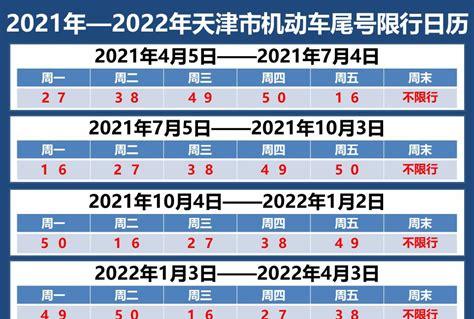在制作合同时,我们经常会录入许多下划线,这些下划线应该如何录入呢?难道要一个一个的去手动设置?那也太耽误时间了!今天,易老师给大家分享几个小窍门,保证好用!
1
制表位生成下划线
如图所示,我们可以利用制表位,快速的给合同添加一些较长的下划线。
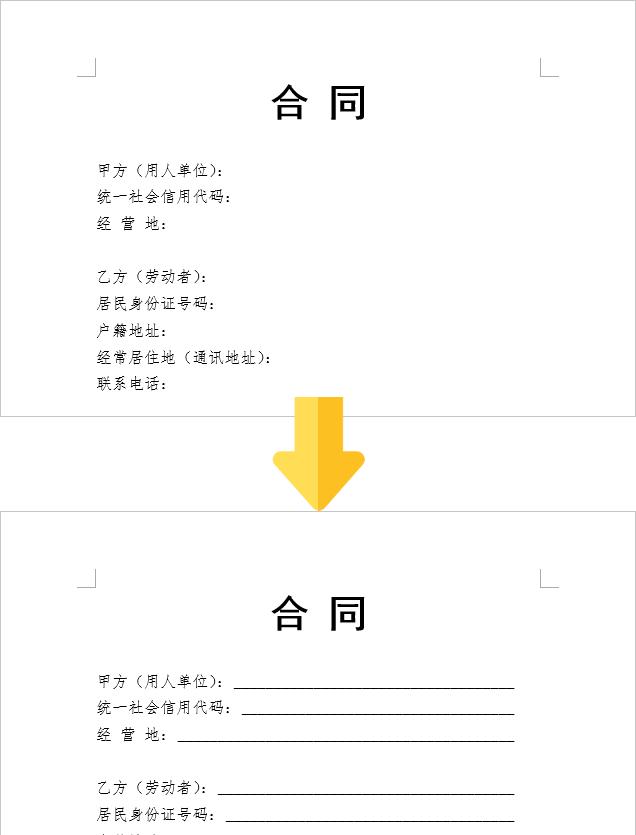
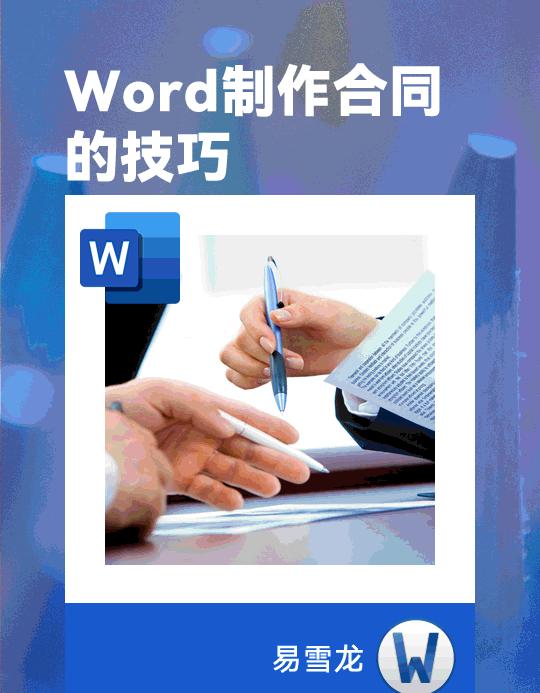
2
批量添加下划线
在合同内容中,肯定还会有更多地方需要添加下划线,建议大家不要每写一处,就设置一次下划线,这样很耽误时间。
我们先将需要添加下划线的地方用空格留出一定的空间,最后再来一次搞定。
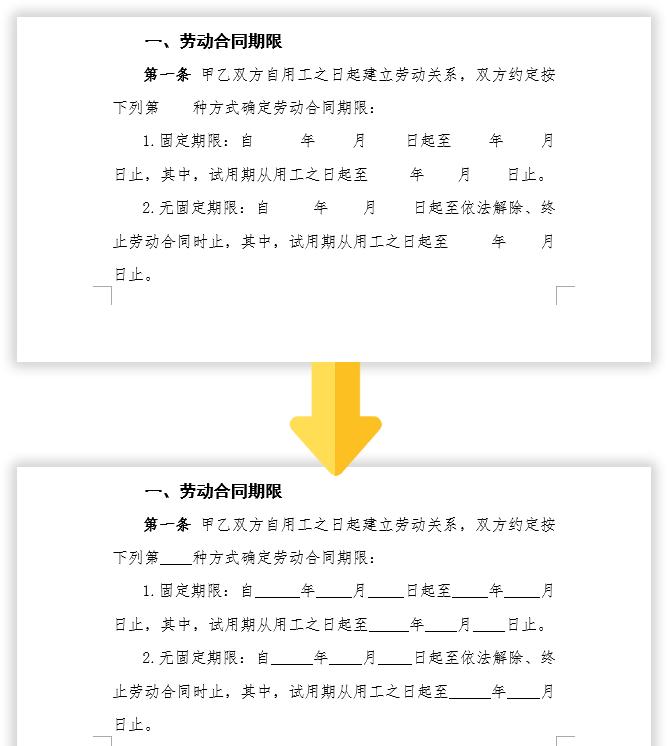
然后使用快捷键「Ctrl H」,打开“查找和替换”对话框。
查找内容:空格{2,}
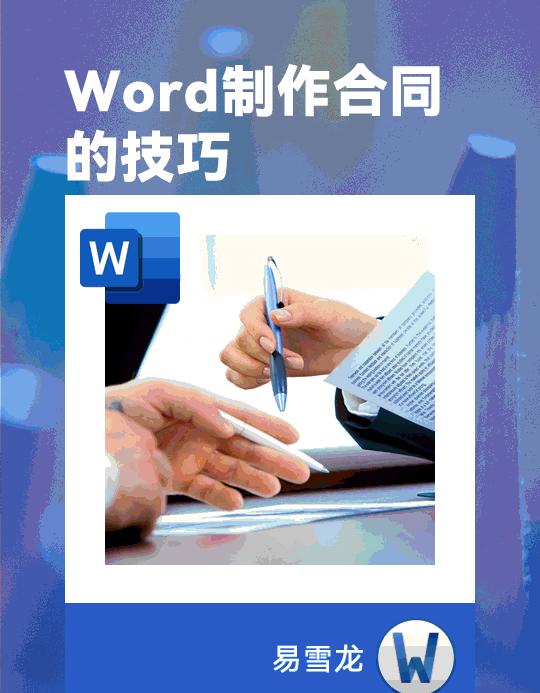
“查找内容”中意思是,两个或以上“空格”,避免了文中一个空格时也被替换下划线。
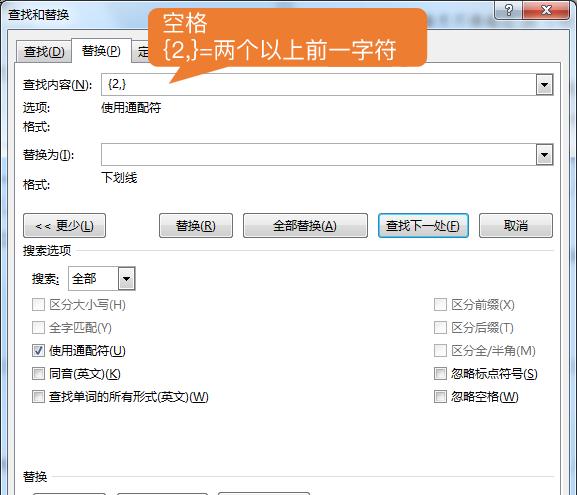
3
快捷键录入下划线
我们还可以通过快捷键「Ctrl U」快速录入下划线。

4
分栏设置签章
在合同的结尾,我们经常会设置甲方和乙方签字盖章的地方,这里,我们可以利用分栏功能,帮助我们快速搞定。
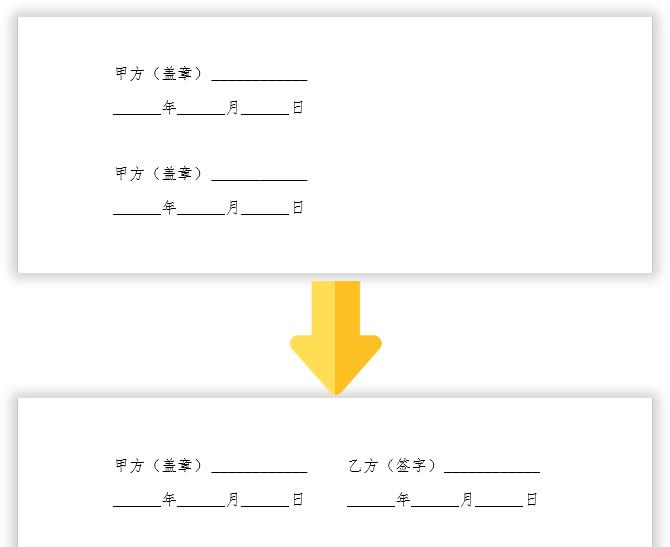
设置好甲方以后,直接复制一下,然后回车,粘贴一份。使用分栏的方式,来将其分到左右两侧,最后修改一下文字就行了。
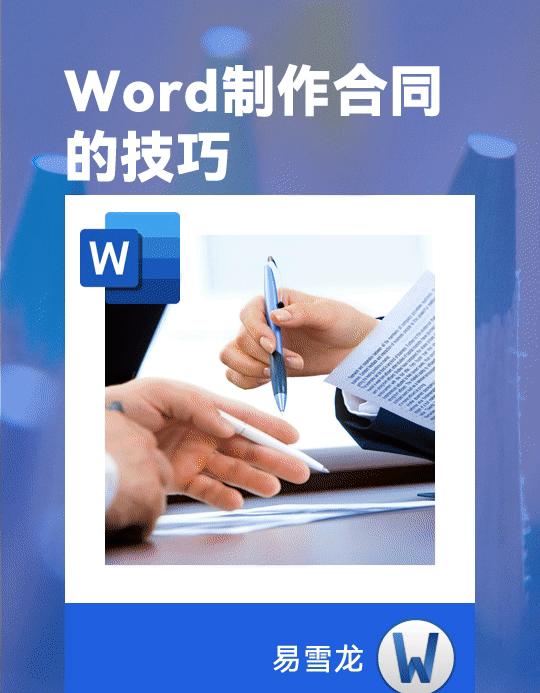
相关技巧
 / EXCEL技巧10个小白必学Excel技巧,不会你就OUT了!
/ EXCEL技巧10个小白必学Excel技巧,不会你就OUT了!
 / WORD技巧Word打印技巧大全,打印文档必须要掌握的知识!
/ WORD技巧Word打印技巧大全,打印文档必须要掌握的知识!